
내비게이터의 두 번째 맵은 뷰 맵으로, 프로젝트에 저장된 뷰의 목록입니다.
뷰는 활성화된 프로젝트 내에서 만들거나, 다른 ARCHICAD 프로젝트에서 가져올 수 있습니다.
주의: 팝업 내비게이터는 이전 버전의 ARCHICAD에서 익숙한 내비게이터 팔레트의 기능 대부분을 그대로 갖추고 있습니다. 내비게이터 팔레트(와 오거나이저)는 창 > 팔레트에서 그대로 이용 가능합니다. 이러한 기능에 대한 자세한 설명은 내비게이터 팔레트 및 오거나이저 팔레트 참조.
뷰란?
뷰는 뷰 포인트의 저장된 형태입니다; 각 뷰는 가상 건물을 지을 때 특정 목적을 위해 구성하는 조정 가능한 뷰 설정들로 정의합니다.
프로젝트의 뷰는 내비게이터 뷰 맵에 열거됩니다. 내비게이터 및 탭 바 모두에서, 뷰의 아이콘은 파란색 외곽선이 있습니다.

![]()
일단 뷰를 저장하면, 그것은 다음 설정의 조합을 저장합니다:
•스케일
•부분 구조 디스플레이
•펜 세트
•모델 뷰 옵션 조합
•그래픽 오버라이드
•리노베이션 필터
•구조 해석 모델 설정
•평면 절단면
•치수
•줌 및 회전
•(3D 창 뷰에 대한) 이미지 설정은 3D 투영 설정(줌 확대축소를 포함), 3D에서 필터된 요소, 3D 스타일, 3D 절단면, 3D 단면도법, 포토렌더링 설정을 포함합니다.
•현존 선택 (3D 에서만)
뷰 설정 대화상자 참조.
새로운 뷰를 설정하려면, 프로젝트 창(평면, 단면/입면/IE, 3D 문서, 상세, 워크시트, 3D, 대화형 일람표, 또는 목록)을 열고 필요한 대로 그 설정 중 일부 또는 모두를 조정합니다.
하단 스크롤바의 "빠른 옵션" 컨트롤을 사용하면 편리합니다.
빠른 옵션 바 참조.
프로젝트 내용이 변경되더라도, 저장된 뷰의 설정은 그것들을 명확히 수정하지 않는다면 변경되지 않은 채로 남습니다.
주의: 폴더를 복제하면 프로젝트 뷰포인트와 뷰 사이에 동적인 연결을 만들 수 있습니다.
추가 정보는, 뷰 맵에서 폴더 복제하기 참조.
뷰를 저장하려면 다음 중 하나를 실행합니다.
•탭의 컨텍스트 메뉴에서 뷰로 저장을 클릭합니다.
•팝업 내비게이터에 있는 뷰포인트의 컨텍스트 메뉴에서 현재 뷰 저장 을 클릭합니다.
뷰 설정 대화상자가 나타나, 뷰를 저장하기 전에 설정을 수정할 수 있습니다. 뷰를 저장하려면 생성을 클릭하십시오.


탭 바 아이콘(파란색)이 이제 해당 탭이 저장된 뷰임을 보여줄 것입니다.

뷰 저장과 레이아웃에 배치 참조.
•뷰 설정 대화상자에서, 현재 창의 설정 얻기를 클릭하여 원래 뷰 설정을 활성화된 창의 설정으로 덮어쓰기합니다.
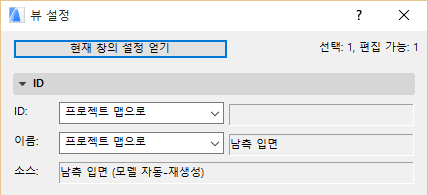
관련 주제들